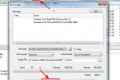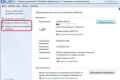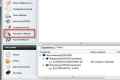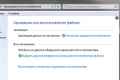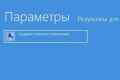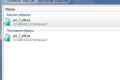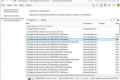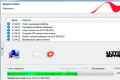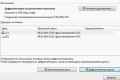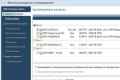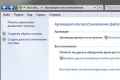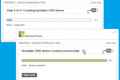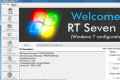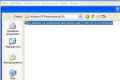Що таке образ системи?

На сьогоднішній день майже в кожному будинку є комп`ютер. При покупці комп`ютера на ньому або вже стояла ОС, або її не було. Зазвичай, багато комп`ютерів продають без операційних систем. Коли на комп`ютері немає операційної системи, то потрібно її встановлювати самому. Але часто комп`ютери продаються зі встановленою операційною системою і навіть деяким комплексом необхідних програм.
Далі, з часом, при використанні комп`ютера в програмному забезпеченні виникають неполадки, проблеми. Ми всі звикли до того, що програми можуть давати збої. Після цього доводиться або встановлювати заново саму програму, яка дає збій, або в крайніх випадках встановлювати заново саму операційну систему. Сам процес установки операційної системи є тривалим. Раніше це робилося протягом 4-6 годин, а сьогодні до години. Але можна значно заощадити свій час і зусилля, якщо створити образ операційної системи на початку користування комп`ютером. Що таке образ системи - давайте розберемося.
Поняття образу системи
Сама операційна система і всі програми знаходяться на системному диску «С». Образ операційної системи є копією цього диска. А якщо точніше виражатися то за замовчуванням в образ записуються ті диски, які дають можливість запустити операційну систему. В образ також включаються сама операційна система і її параметри, файли і програми. Тобто в образ ОС можна записати все що є диску С і необхідне для користування комп`ютером. Далі якщо виникає якась невідворотна проблема, наприклад, відмовив вінчестер, запускається образ і відбувається відновлення системи. Особливістю відновлення системи є те, що не може бути вибраний окремий конкретний елемент для відновлення. Іншими словами, всі програми, параметри будуть перезаписані на що знаходяться в образі.
Ще однією особливістю образів є те, що в них можна записувати файли самого користувача. Але це не дуже корисно, і набагато краще буде резервне копіювання, вироблене за допомогою програм архівації операційної системи.
Що таке образ системи Windows 8
Далі розглянемо, як створити образи для різних версій Windows. Образ системи Windows 8 створюється наступним чином. Для цього потрібне буде використання командного рядка, а також доведеться використовувати утиліту Resigm. За допомогою цього інструменту створиться образ, в який будуть включені програми, їх налаштування, і крім цього ще весь комплекс системних файлів Windows. У командному рядку необхідно ввести команду recigm / createimage і вказати, який диск потрібно резервувати.
У Windows 8 є ще одна можливість резервувати файли даних практично на льоту. Це можна робити за допомогою функції File History. Для того щоб включити цю функцію вам потрібно натиснути на клавіатурі комбінацію клавіш windows + w, і у вікні, яке з`явиться потрібно ввести в поле пошуку назву нашої функції. Там буде два варіанти і описані всі необхідні кроки.
Поняття образу системи Windows ХР
Образ системи Windows ХР створюється в такій послідовності. Вибирається в меню «Пуск» пункт «Панель управління». Далі вибираєте категорію «Система і безпека», потім «Архівування даних комп`ютера» і в кінці вибирається пункт «Створення образу системи». Після цього виконуєте всі вказівки, які з`являтимуться і ваш образ буде створений.
Створення образу системи
Також записати образ системи можна за допомогою спеціального програмного забезпечення. Таких програм досить багато, правда, більшість з них не є безкоштовними, зате надійні. До таких програм відносяться Norton Ghost, DriveImage XML, GParted. Але найбільш ефективним є образ системи Acronis. При користуванні цим програмним продуктом спочатку потрібно створити завантажувальний диск. Після цього в програмі вибирається закладка «Стартова сторінка», а в ній з`являється розділ «Створення резервної копії». Там позначаємо галочкою, який диск потрібно буде копіювати. Після цього в наступній рубриці «Сховище архівів» вказуємо шлях, куди буде записуватися наш образ. Варто сказати, що він буде записаний в формат iso, образ операційної системи розміститися в цьому файлі. А далі залишилося клікнути на кнопку «Приступити».